Google прекратил поддержку официального приложения YouTube на Apple TV третьего поколения. В результате клиентам рекомендуется использовать AirPlay как единственный вариант просмотра видео на YouTube.
ОСНОВНЫЕ ИСТОРИИ:
- Родное приложение YouTube больше не работает.
- Вы можете воспроизводить контент YouTube через AirPlay с iOS или macOS.
- Приложения HBO и MLB ранее перестали работать.
- CBS All Access тоже скоро перестанет работать.
- Возможно, в разработке находится совершенно новый Apple TV.
Владельцы Apple TV третьего поколения видят сообщение, предупреждающее их об изменении приложения YouTube, с февраля 2021 года. «С помощью AirPlay вы можете транслировать YouTube со своего устройства iOS напрямую на любой Apple TV (3-го поколения или новее)», — заявил владелец Apple TV третьего поколения. сообщение прочитано.
Старые Apple TV теряют ключевые приложения
В том, что Google не поддерживает свои приложения на устаревшем оборудовании, нет ничего нового. Еще в 2015 году интернет-гигант прекратил поддержку YouTube на Apple TV второго поколения. Эти старые телевизоры Apple TV не поддерживают вывод видео 4K, не используют операционную систему tvOS и не имеют App Store, а это означает, что клиенты вынуждены использовать предварительно загруженные приложения.
Connecting YouTube to the YouTube Apple TV App
Другие разработчики постепенно прекращают поддержку своих приложений на старых устройствах Apple. Например, приложения HBO перестали работать на устройстве в мае прошлого года, а приложение MLB было недавно прекращено. CBS All Access заявила, что прекратит поддержку старых телевизоров Apple TV, когда сегодня будет запущен новый потоковый сервис Paramount+.
Приедет новая коробка
По слухам, Apple работает над новой моделью Apple TV, оснащенной обновленным чипом с гораздо лучшей графикой, а также чипом Apple U1 для более плавного взаимодействия с бесконтактными устройствами. Предполагается, что компания также работает над автономным пультом дистанционного управления для будущего устройства.
Apple TV — отличное устройство, если вы инвестируете в экосистему Apple. Однако такие конкуренты, как Google, Roku и Amazon, предлагают лучшие варианты за треть цены. Apple TV 4K емкостью 32 ГБ, выпущенный в 2017 году, стоит от 179 долларов. Модель с двойным объемом памяти стоит 199 долларов). Apple TV HD, у которого нет выхода 4K и выпущенный в 2015 году, по-прежнему стоит 149 долларов.
Для сравнения: Roku Ultra стоит 99 долларов, Fire TV Cube от Amazon — 120 долларов (он также служит динамиком Echo), а новый Chromecast от Google с Android TV продается в розницу всего за 50 долларов.
Источник: codepre.com
YouTube на Apple TV 3: как смотреть видео с комфортом

How to Get/Watch YouTube on Apple TV 3 (2023)
Apple TV 3 является одним из самых популярных мультимедийных устройств среди любителей видеопотока. С его помощью вы можете получить доступ к различным видеохостингам, включая YouTube, и наслаждаться своими любимыми видеороликами на большом экране вашего телевизора. Однако, настройка YouTube на Apple TV 3 может быть немного сложной задачей для некоторых пользователей.
В этой статье мы расскажем вам, как смотреть видео на YouTube с комфортом на вашем Apple TV 3. Мы поделимся с вами несколькими полезными советами и рекомендациями, которые помогут вам настроить и наслаждаться просмотром видеороликов на вашем телевизоре. Вы узнаете, как установить приложение YouTube на Apple TV 3, как зайти в свою учетную запись YouTube и как оптимизировать настройки для удобного просмотра.
Независимо от того, являетесь ли вы новым пользователем Apple TV 3 или уже используете устройство, эта статья будет полезна для вас. Мы пошагово проведем вас через все необходимые действия, чтобы вы могли начать наслаждаться просмотром видео на YouTube с комфортом на Apple TV 3.
YouTube на Apple TV 3
Apple TV 3 – это мультимедийная приставка, которая позволяет смотреть видео на телевизоре с помощью различных приложений. Одним из таких приложений является YouTube, позволяющий просматривать и загружать видео с этой популярной платформы.
Как установить YouTube на Apple TV 3:

- Перейдите на главный экран Apple TV, нажав кнопку «Меню» на пульте управления.
- На главном экране, найдите и выберите иконку «Настройки».
- В настройках выберите «Общие», затем «Программы» и «YouTube».
- Выберите «Установить» и подтвердите действие.
- После установки вы сможете найти приложение YouTube на главном экране Apple TV.
Как смотреть видео на YouTube через Apple TV 3:
- Откройте приложение YouTube на главном экране Apple TV.
- Используйте пульт управления для ввода поискового запроса с помощью встроенной клавиатуры.
- Найдите нужное видео и выберите его, нажав на кнопку Play.
- Используйте кнопки на пульте управления для управления воспроизведением: Play/Pause, Stop, Next, Previous.
Дополнительные советы:
- Чтобы настроить качество видео, откройте настройки приложения YouTube на Apple TV и выберите соответствующую опцию.
- Используйте поиск по категориям или популярным видео, чтобы легко найти интересное содержимое.
- Если у вас есть учетная запись YouTube, вы можете войти в нее через приложение, чтобы получить доступ к персонализированным рекомендациям и подпискам.
- Вы также можете управлять воспроизведением с помощью приложения YouTube на мобильном устройстве, используя функцию AirPlay.
Теперь, с установленным приложением YouTube на Apple TV 3, вы можете наслаждаться просмотром популярных видео и открывать для себя новое содержимое прямо на своем телевизоре.

Как наслаждаться комфортным просмотром видео
Независимо от того, на каком устройстве вы смотрите видео с YouTube, комфортный просмотр – залог насыщенного и приятного опыта. В этой статье мы рассмотрим, как наслаждаться просмотром видео на Apple TV 3.
- Установите приложение YouTube: На Apple TV 3 приложение YouTube является предустановленным, поэтому вам не понадобится его устанавливать. Просто найдите иконку YouTube на главном экране вашего Apple TV и откройте приложение.
- Войдите в свой аккаунт: Чтобы получить доступ ко всем функциям YouTube на Apple TV 3, войдите в свой аккаунт. Нажмите на иконку аккаунта в правом верхнем углу экрана и следуйте инструкциям для входа.
- Используйте удобные функции: Apple TV 3 позволяет наслаждаться видео с YouTube с комфортом. Вы можете использовать функцию поиска для быстрого нахождения интересных видео, а также просматривать понравившиеся видео на каналах и в плейлистах. Кроме того, вы можете подписаться на каналы, чтобы получать обновления о новых видео.
- Используйте возможности плеера: Встроенный плеер на Apple TV 3 позволяет настраивать воспроизведение видео по вашему вкусу. Вы можете регулировать громкость, перематывать видео вперед или назад, а также активировать субтитры или закрытые подписи, если они доступны.
- Настройте качество видео: Если у вас хорошее интернет-соединение, вы можете настроить качество видео на максимальное, чтобы наслаждаться просмотром в высоком разрешении. Для этого перейдите в настройки приложения YouTube на Apple TV 3 и выберите желаемое качество видео.
Следуя этим простым советам, вы сможете наслаждаться комфортным просмотром видео с YouTube на Apple TV 3. Приятного просмотра!

С помощью pc-help
Если у вас возникли проблемы или вопросы при использовании YouTube на Apple TV 3, вы можете обратиться за помощью к специалистам сайта pc-help. Эксперты данного ресурса готовы предоставить вам подробные инструкции и рекомендации, которые помогут смотреть видео с комфортом.
На сайте pc-help вы найдете полезные статьи и гайды, где шаг за шагом объясняется, как настроить Apple TV 3 для просмотра видео на YouTube. Эти материалы созданы профессионалами, которые хорошо разбираются в устройствах Apple и всеми возможностями YouTube.
Кроме того, на сайте pc-help вы можете найти ответы на другие вопросы, связанные с использованием различных технологий и устройств. Тут представлены подробные инструкции по настройке и использованию разнообразных программ и гаджетов.
Если вам нужна помощь, вы можете связаться с экспертами pc-help с помощью указанных контактных данных на сайте. Они будут рады помочь вам решить любые проблемы и ответить на все ваши вопросы.
[sape count=2 block=1 orientation=1]
Эффективные советы и рекомендации
Для более комфортного просмотра видео на YouTube на Apple TV 3 предлагаются следующие эффективные советы и рекомендации:
- Настройте разрешение экрана подходящим образом. Для этого перейдите в меню «Настройки» и выберите раздел «Видео». Здесь вы можете выбрать разрешение, оптимальное для вашего телевизора.
- Используйте поиск для быстрого нахождения интересующего вас контента. Введите ключевые слова или название видео, которые вы ищете, и YouTube предоставит вам список соответствующих результатов.
- Настройте качество видео. Если у вас медленное интернет-соединение, вы можете отключить HD-качество видео, чтобы избежать прерываний и буферизации.
- Используйте списки воспроизведения, чтобы добавить понравившиеся видео и легко найти их позже. Нажмите на значок «Добавить в плейлист» под видео и выберите или создайте нужный вам плейлист.
- Оценивайте видео и оставляйте комментарии. Это поможет вам поделиться своим мнением с другими пользователями и оставить отзывы о контенте.
- Используйте рекомендации YouTube, чтобы найти новые интересные видео. Платформа будет предлагать вам рекомендации на основе ваших предыдущих просмотров и настроек.
- Не забывайте про функцию «Отложенный просмотр». Если вы не можете просмотреть видео прямо сейчас, вы можете отложить его и вернуться к нему позже. Просто нажмите на значок «Добавить к просмотру позже» под видео.
- Используйте фильтры и сортировку при поиске видео. Вы можете отсортировать результаты по дате, популярности и другим параметрам с помощью фильтров.
- Не забывайте про функцию просмотра в полноэкранном режиме. Нажмите на кнопку «Воспроизвести в полноэкранном режиме», чтобы насладиться видео на весь экран своего телевизора.
Вопросы и ответы о ремонте телефонов
Как смотреть YouTube на Apple TV 3?
Для того чтобы смотреть YouTube на Apple TV 3, необходимо установить приложение YouTube с помощью iTunes Store. Затем зайти в приложение и войти в свой аккаунт YouTube.
Можно ли смотреть видео с YouTube на Apple TV 3 с мобильного устройства?
Да, можно. Для этого нужно настроить AirPlay и стримить видео с мобильного устройства на Apple TV 3.
Какие преимущества есть у приложения YouTube на Apple TV 3 по сравнению с просмотром на смартфоне?
Основным преимуществом является бóльший экран Apple TV 3, который позволяет смотреть видео с комфортом, не напрягая глаза. Также, благодаря поддержке AirPlay, можно стримить видео с других устройств на Apple TV 3.
Можно ли смотреть видео на Apple TV 3 без установки приложения YouTube?
Нет, без установки приложения YouTube на Apple TV 3 нельзя смотреть видео с этого сервиса. Приложение нужно установить через iTunes Store.
Что делать, если приложение YouTube на Apple TV 3 не работает или отображает ошибку?
Если приложение YouTube на Apple TV 3 не работает или отображает ошибку, рекомендуется сначала попробовать выйти из аккаунта и зайти в него заново. Если проблема сохраняется, можно попробовать перезагрузить Apple TV 3 или проверить наличие обновлений для приложения.
Можно ли смотреть видео на Apple TV 3 без подключения к интернету?
Нет, для просмотра видео на Apple TV 3 необходимо подключение к интернету. Apple TV 3 не имеет встроенной памяти для хранения видеофайлов или возможности загрузки их непосредственно на устройство.
Обновление программного обеспечения Apple ТВ 6.2
- Общие обновления: это обновление включает в себя улучшение стабильности и скорости работы.
- в iTunes дополнительно: исследовать удаленные сцены, фото, актеров и съемочной группы, и еще с выберите в iTunes видео покупки. дополнительно в iTunes доступны для покупки только в HD.
Как смотреть Netflix на Apple TV
- Загрузите Приложение Netflix.
- Открой Приложение Netflix на главном экране.
- Выбирать Войти.
Как исправить ошибку Apple TV Out of Space
Последние обновления
Помимо прочего, с недавних пор в Apple TV интегрирована функция Family Sharing, которая сделает более удобным просмотр разного рода контента. Также Apple TV шестого поколения ожидается обновленная Siri.
Важно, что при улучшенных характеристиках начальная цена за продукт не будет отличаться от предыдущей модели и составит $145.
Как AirPlay 4K видео YouTube на Apple TV
- В приложении YouTube на iPhone или iPad под управлением iOS 14 коснитесь экрана воспроизводимого видео.
- Коснитесь значка трансляции (прямоугольник с символом Wi-Fi в левом углу)
- выберите Устройства AirPlay и Bluetooth
- Коснитесь своего Apple TV
- Кроме того, вы можете отображать экран своего iPhone или iPad из Центра управления (потяните вниз из правого верхнего угла на устройствах без кнопки «Домой» / потяните вверх из нижней части экрана на устройствах с кнопкой «Домой»)
Как исправить проблемы с видео на Apple TV
Если вы не можете транслировать контент из приложений или есть другие проблемы с видео, вы не одиноки. Иногда вы можете видеть видео без звука или аудио без показа видео.
Прежде чем принимать какие-либо радикальные меры, перезапустите стрим. Это может решить проблему всего за несколько секунд. Если это не сработает, убедитесь, что кабель HDMI подключен к обоим концам, и, если возможно, попробуйте другой кабель HDMI.
Вы также можете проверить разрешение Apple TV. Чтобы изменить разрешение, отображаемое на Apple TV, перейдите в «Настройки» > «Аудио и видео» > «Разрешение».
Большинство пользователей увидят, что для него установлено значение «Авто». Это работает в большинстве случаев, но вы также можете изменить его на разрешение, которое поддерживает ваш телевизор.
Youtube на Apple tv 3 Как Смотреть
Однако он все еще не оптимизирован для безупречной работы. Более того, он доступен на ограниченном количестве устройств. Кроме того, только Apple TV 2, 3 и 4 поддерживают его без проводов.
iOS 14: как смотреть видео 4K YouTube на iPhone и iPad
- Откройте приложение YouTube на своем iPhone или iPad (4K недоступно для YouTube в Safari в iOS 14)
- Начните воспроизведение видео и коснитесь экрана, выберите вертикальный трехточечный значок «Еще» в правом верхнем углу.
- Нажмите Качество
- Для просмотра в 4K выберите 2160p по мере доступности
Примечание. Поддержка Apple TV 4K для YouTube сейчас развертывается (но с ограничениями). Если вы еще не видите эту опцию, вы можете использовать AirPlay 4K-видео с YouTube на iPhone или iPad на Apple TV в качестве временного решения.
- Убедитесь, что вы используете tvOS 14 или новее
- Откройте приложение YouTube на Apple TV.
- Начать просмотр видео
- Нажмите тачпад на пульте Apple TV
- Выберите вертикальный трехточечный значок «Еще».
- Выберите «Качество» и выберите 2160p, если доступно.
Линейка MacBook от Apple подверглась капитальному ремонту: новый MacBook Pro с чипами M2 Pro и Max, который выйдет в 2023 году, и MacBook Air с чипом M2, выпущенный в 2022 году. разница между этими ноутбуками. MacBook Air с чипом M2 получил большое обновление в 2022 году благодаря совершенно новому дизайну, увеличенному 13,6-дюймовому дисплею, корпусу с…
[sape count=1 block=1 orientation=1]
Прочтите больше руководств по 9to5Mac:
Youtube на Apple tv 3 Как Смотреть
Лучше всего составить список воспроизведения для ваших детей, чтобы вам не приходилось каждый раз проигрывать новые видео по отдельности. Если вашему ребенку нравится мультфильм, добавьте несколько серий в плейлист, и пусть они смотрят его.
Владельцы Apple TV 3 сообщают о проблемах при просмотре контента YouTube
Похоже, что Google каким-то образом сломала возможность проигрывания видео в YouTube на Apple TV третьего поколения. Такой вывод можно сделать основываясь на сотнях жалоб пользователей на форумах поддержки Apple и в Справочном центре YouTube.
Некоторые из обратившихся сообщают о проблемах с доступом к определенному контенту видеохостинга, например к музыкальным видео. При попытке просмотра содержимого зрители получают сообщение «Произошла ошибка при загрузке этого содержимого. Повторите попытку позже».
Один из пользователей Reddit связался со службой поддержки Apple где ему сообщили, что проблема возникла на стороне Google после недавних изменений, внесенных в платформу YouTube. Тем не менее, компании Google еще предстоит выяснить в чем заключается проблема, изучив логи и другие отчеты приложения.
Были ли у вас проблемы с просмотром контента YouTube на «AppleTV» третьего поколения? Дайте нам знать в комментариях ниже.
- Загрузите Приложение Netflix.
- Открой Приложение Netflix на главном экране.
- Выбирать Войти.
Возьмите YouTube Kids на большой экран
Где лучше всего смотреть телевизор? Ну, ответ очевиден — на большом экране телевизора. Многие люди отдают свои iPhone и iPad детям и позволяют им смотреть YouTube Kids на этих устройствах. В этом нет ничего плохого, но если устройство нужно вам самим, лучше позволить им смотреть мультфильмы на большом экране.
Приложение YouTube Kids простое и очень легкое в использовании. Одна из лучших вещей в нем — это то, что вход/подписка необязательны. Кроме того, у него аккуратный и интуитивно понятный интерфейс и, самое главное, отличные возможности родительского контроля.
Успели ли вы передать контент YouTube Kids на Apple TV? Сталкивались ли вы с какими-либо проблемами? Не стесняйтесь поделиться своим опытом в разделе комментариев ниже.
Если вы не можете транслировать контент из приложений или есть другие проблемы с видео, вы не одиноки. Иногда вы можете видеть видео без звука или аудио без показа видео.
Источник: tellsmart.ru
PSA: не только вы, YouTube в настоящее время недоступен для пользователей Apple TV

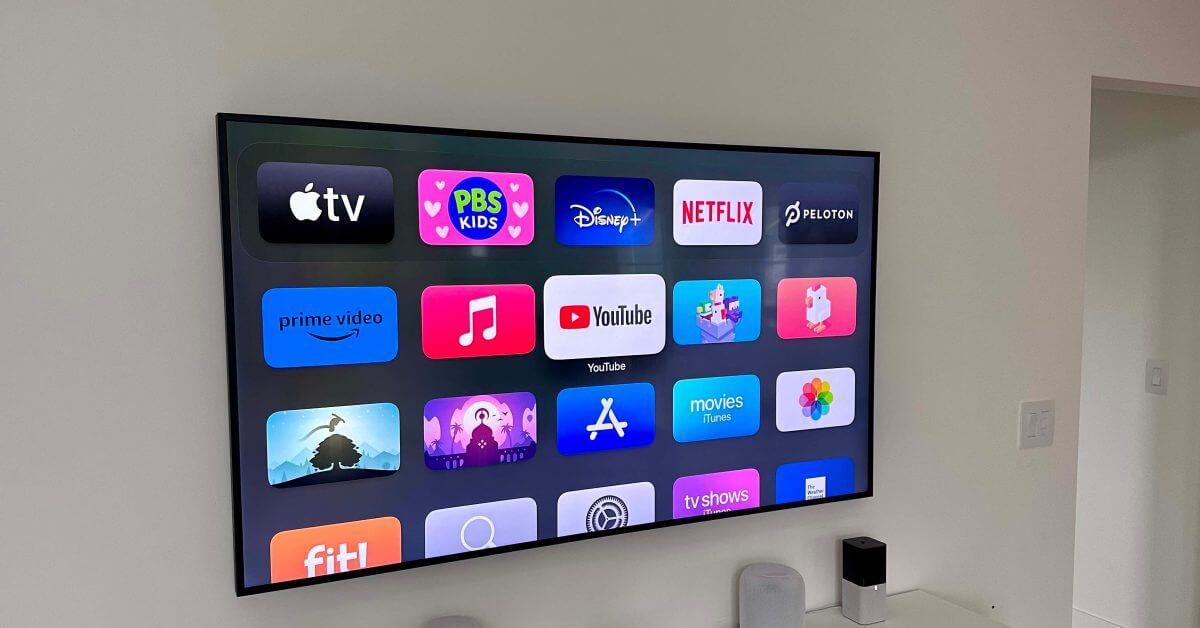
Если вы в настоящее время не можете использовать приложения YouTube и YouTube TV на Apple TV, вы не одиноки. YouTube в настоящее время, похоже, испытывает какой-то сбой, особенно затрагивающий Apple TV и другие потоковые приставки.
Сегодня днем несколько пользователей Apple TV обратились в Twitter, чтобы пожаловаться на проблемы с приложениями YouTube и YouTube TV для tvOS. Затронутые пользователи видят ошибку «Сеть не обнаружена» в приложениях YouTube, даже если Apple TV подключен к Интернету, а другие приложения работают в обычном режиме.
Похоже, что отключение также влияет на потоковые устройства других производителей, включая Roku, Xbox и Smart TV. Данные Downdector указывают на значительный всплеск жалоб от пользователей YouTube и YouTube TV вскоре после 16:00 по восточному времени.
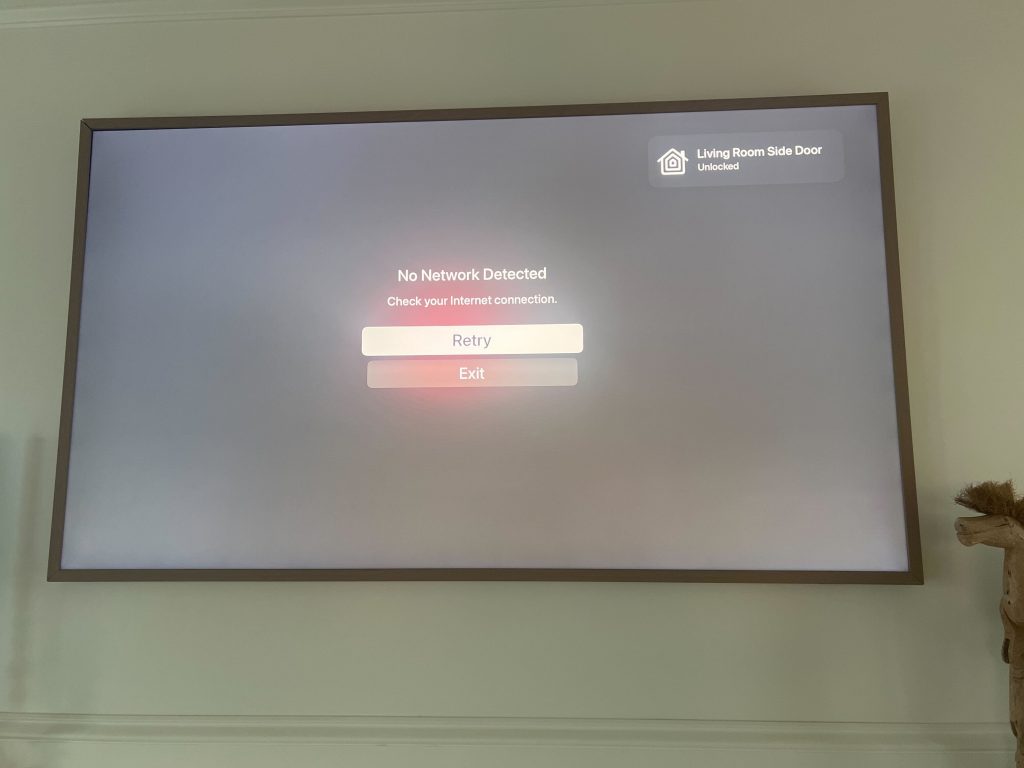
Сбои в работе YouTube и YouTube TV затрагивают не всех, но кажутся относительно широко распространенными. Веб-версии обоих сервисов работают в штатном режиме. Затронуты только телевизионные приставки, исходя из текущих жалоб.
У вас проблемы с доступом к YouTube и YouTube TV на Apple TV? Дайте нам знать об этом в комментариях. Мы обновим этот пост, когда YouTube подтвердит сбой и/или выпустит исправление.
Источник: applepro.news